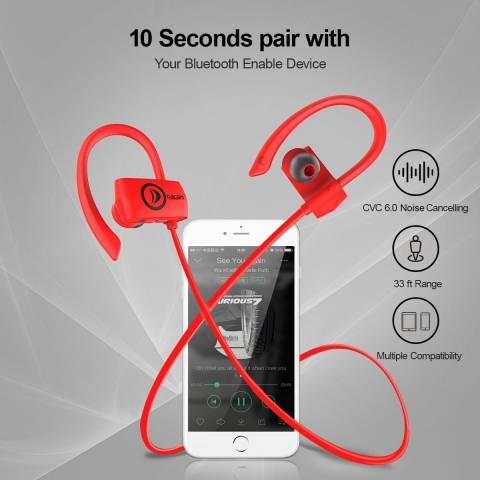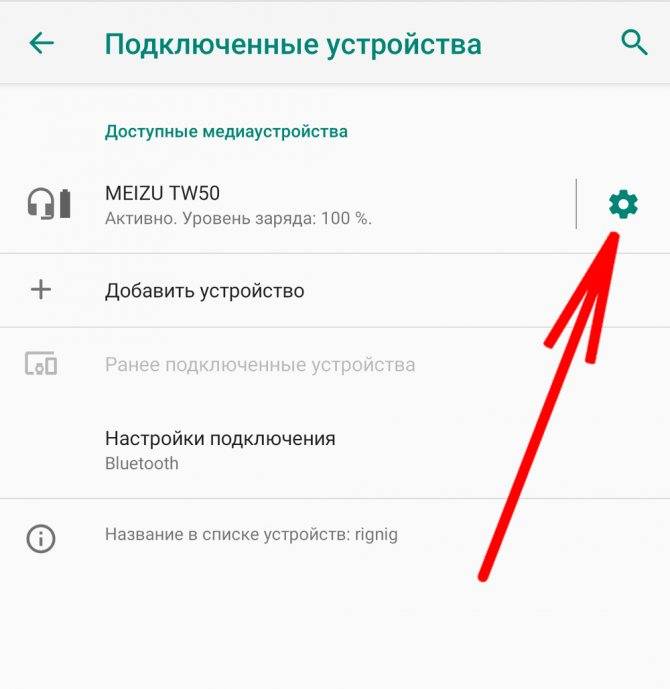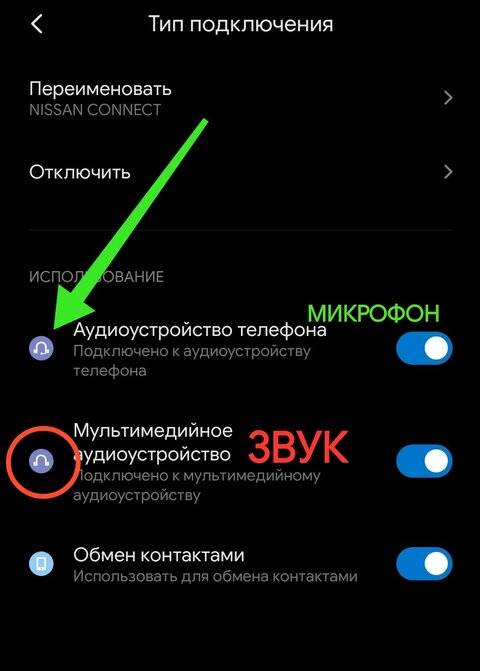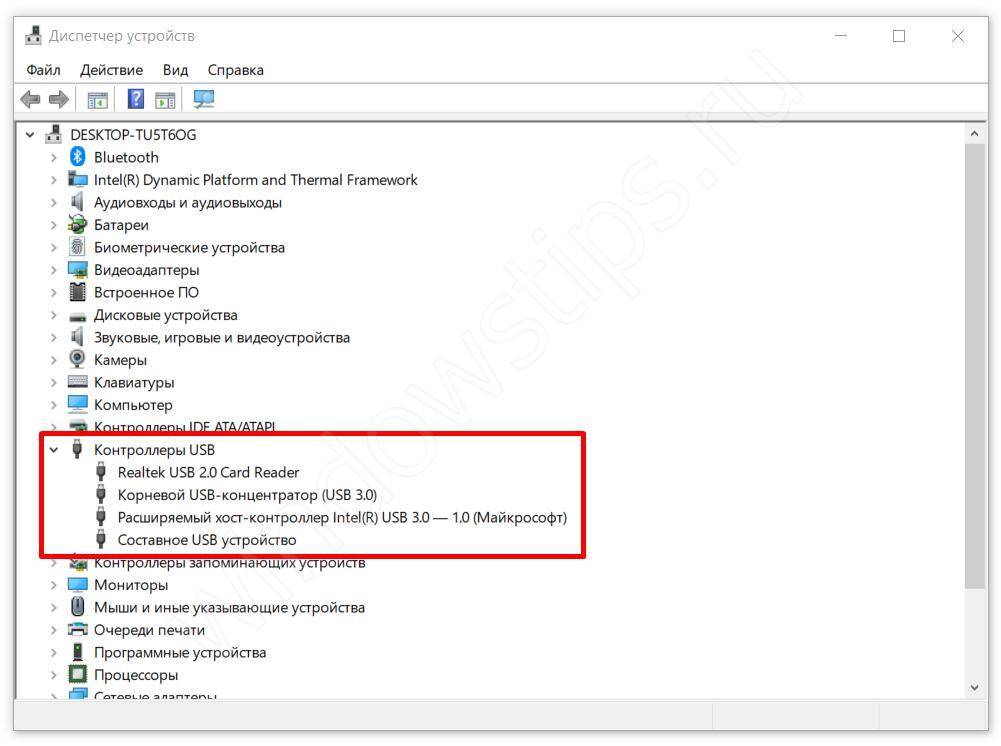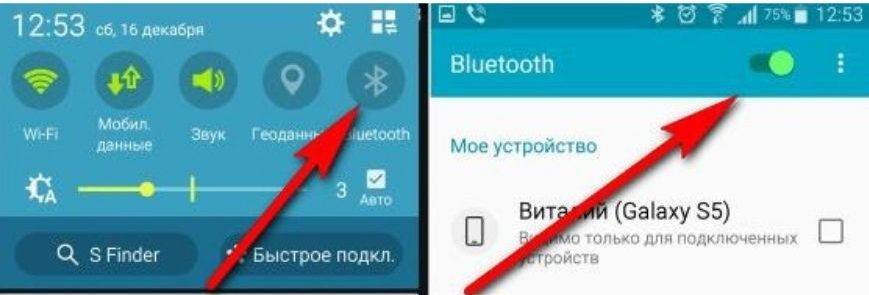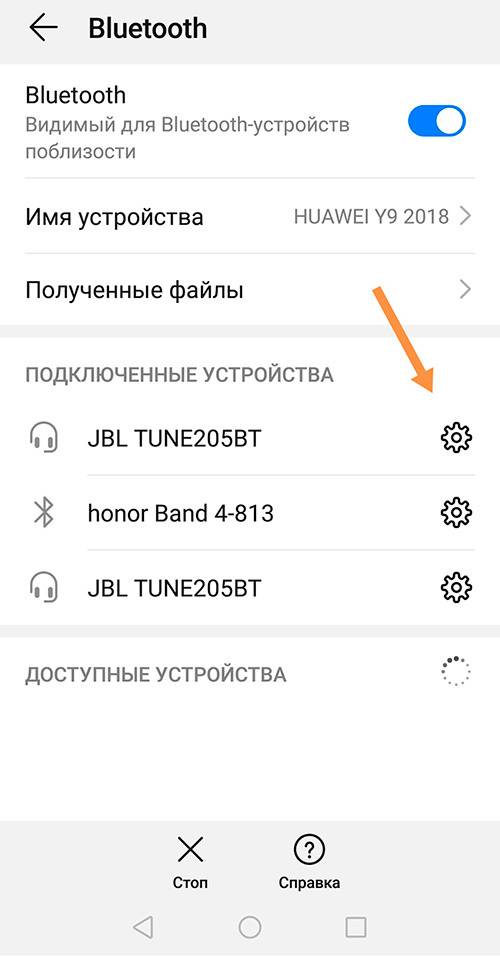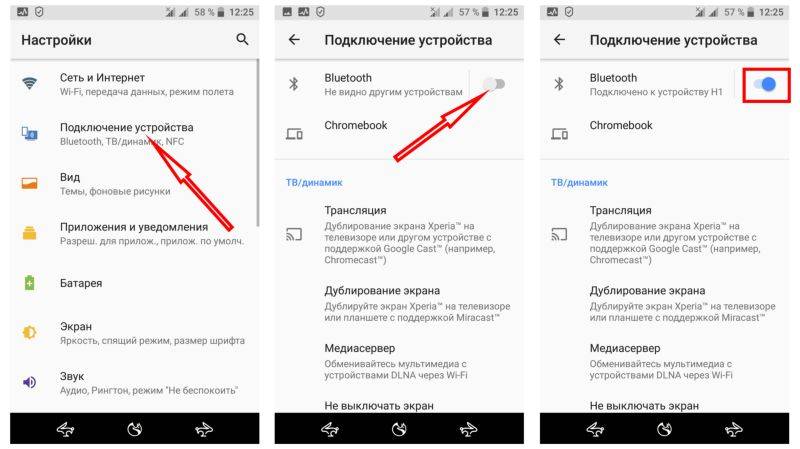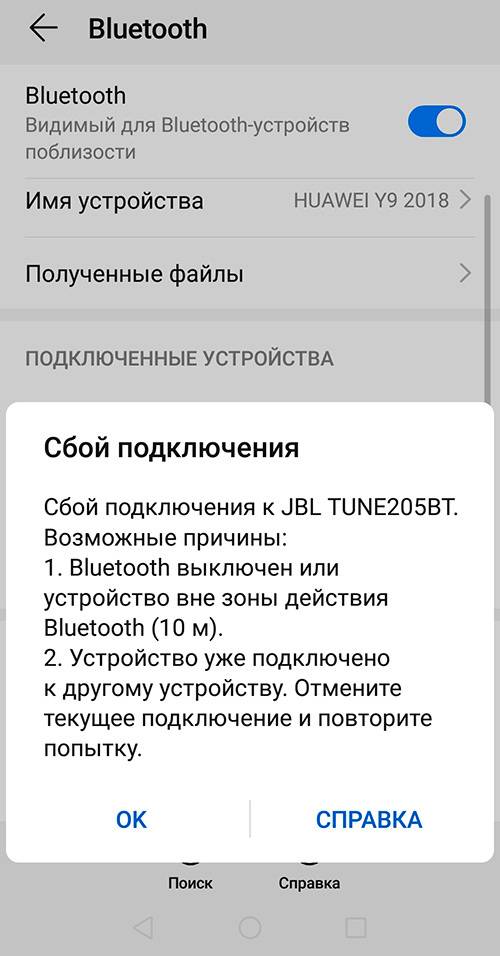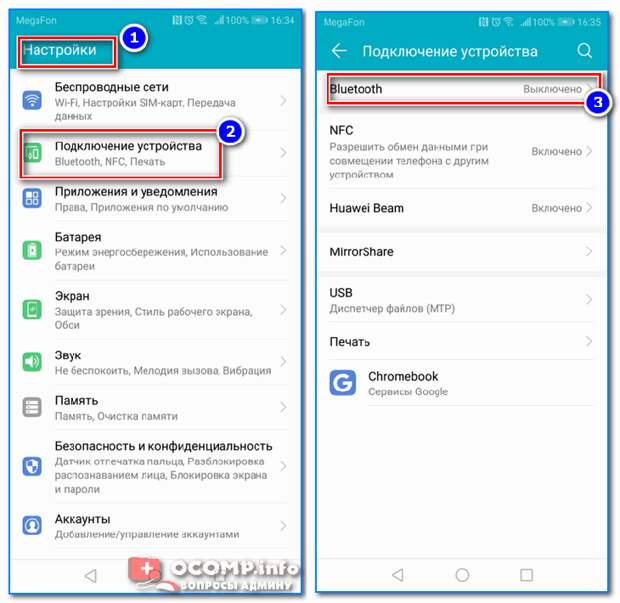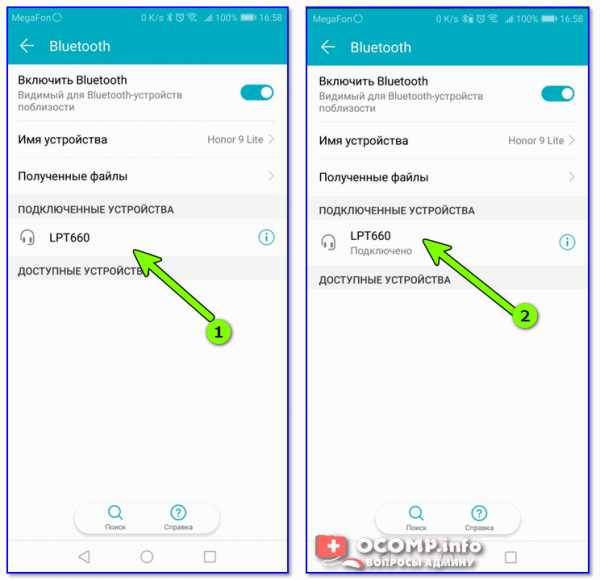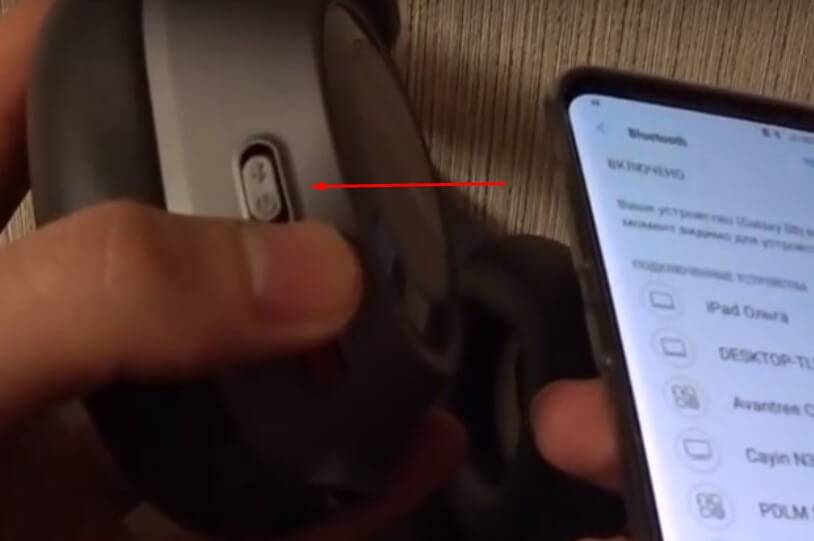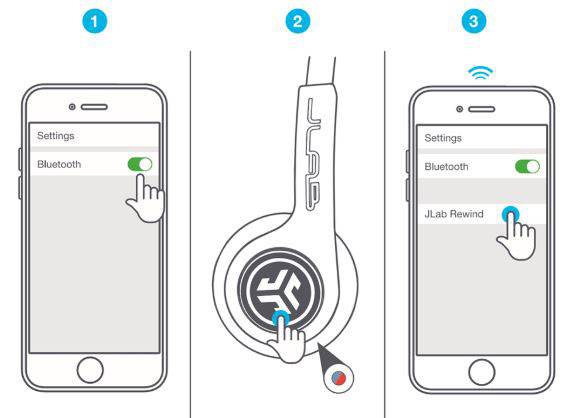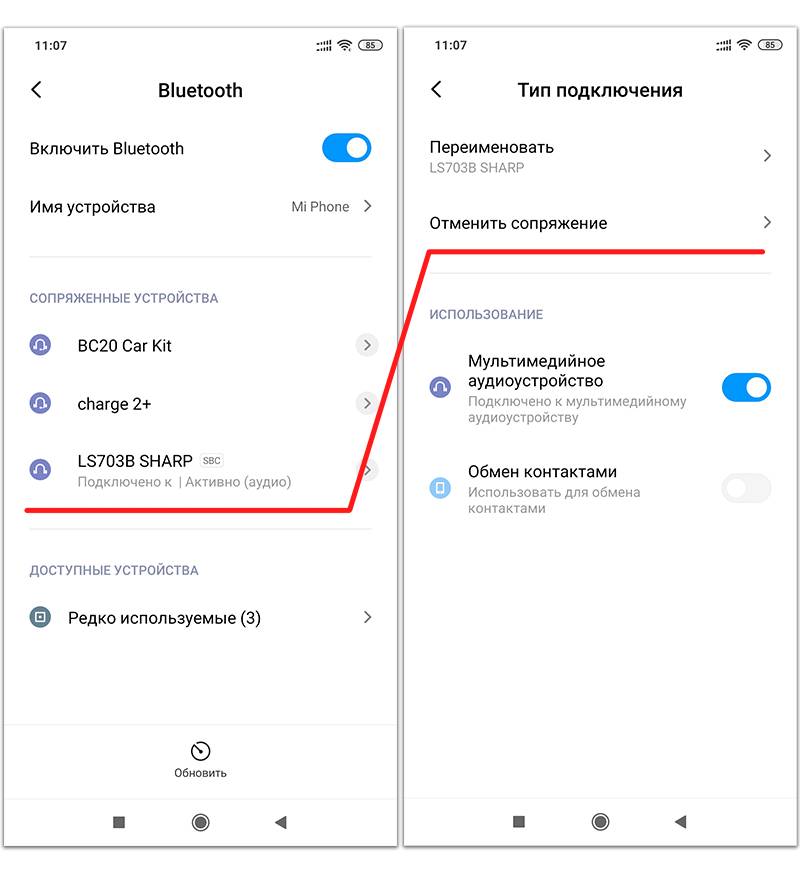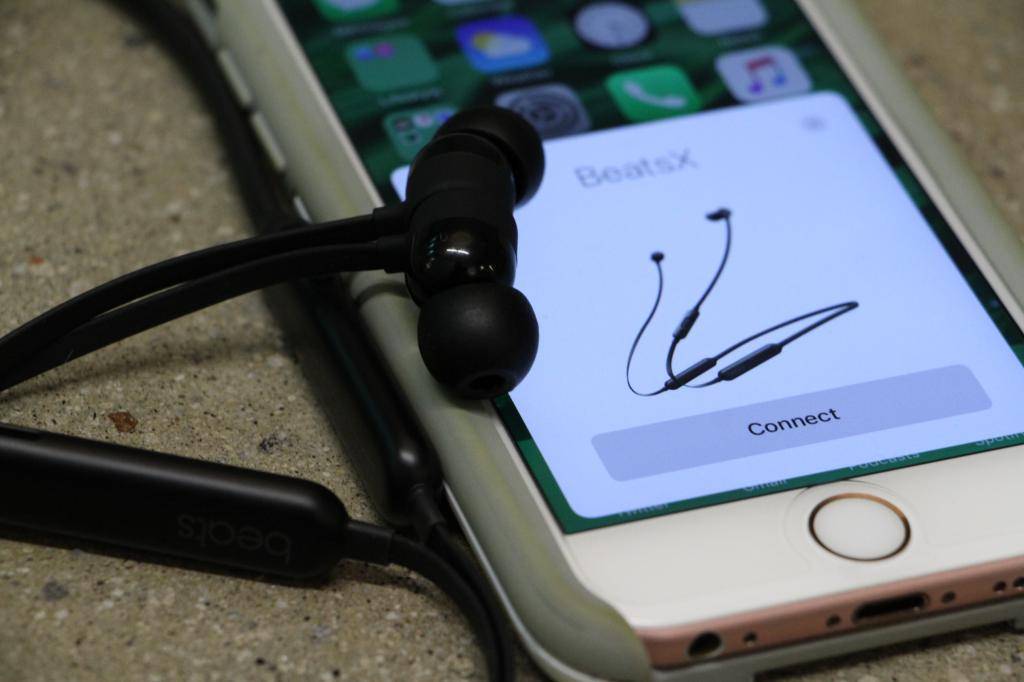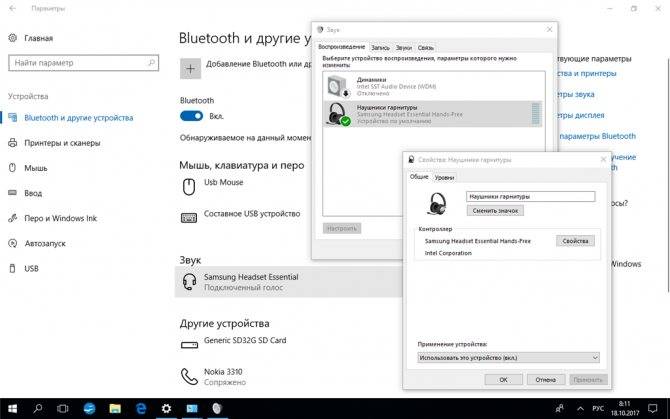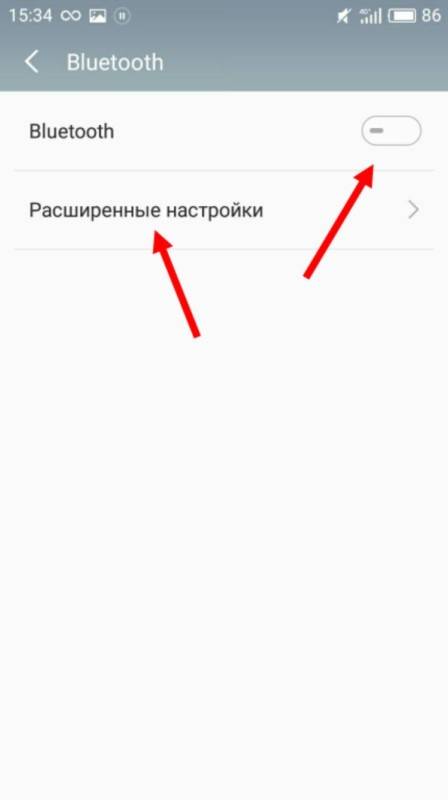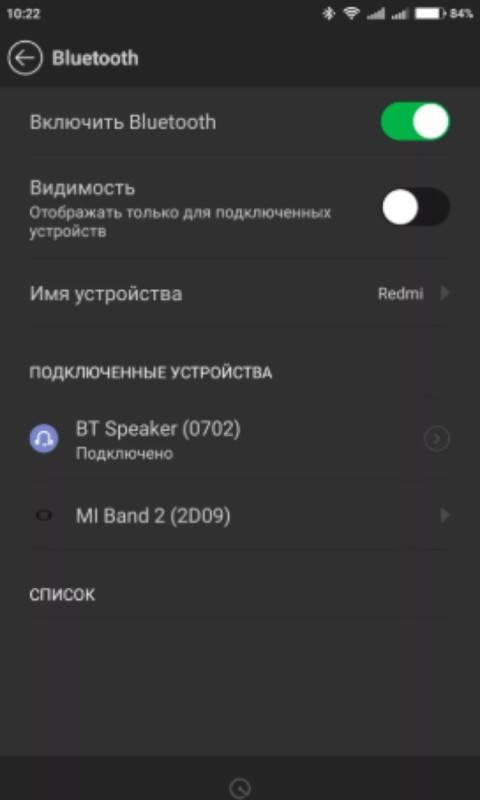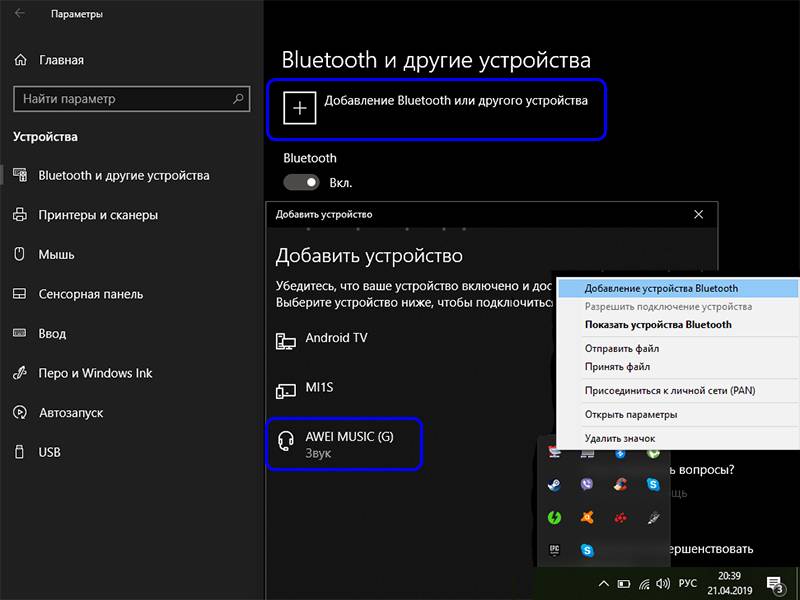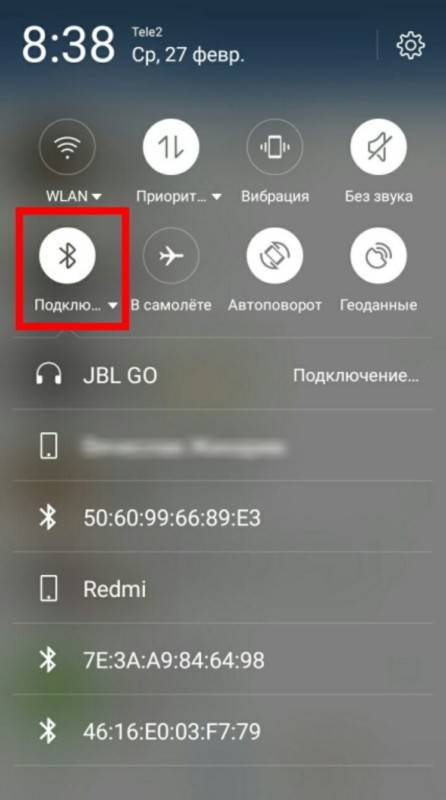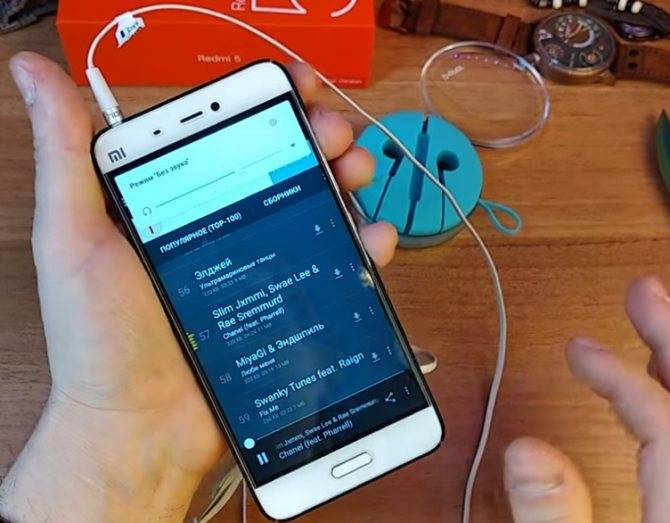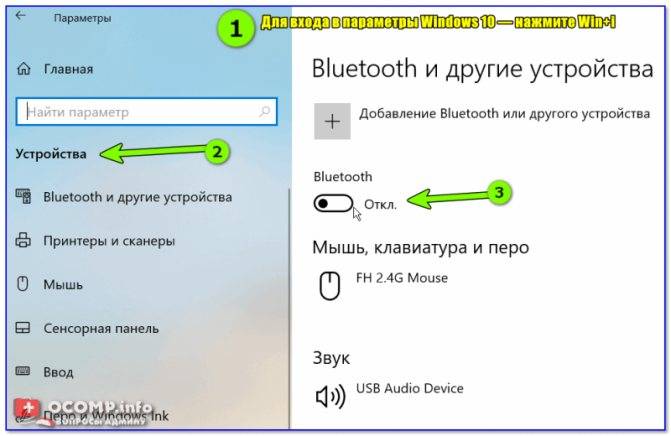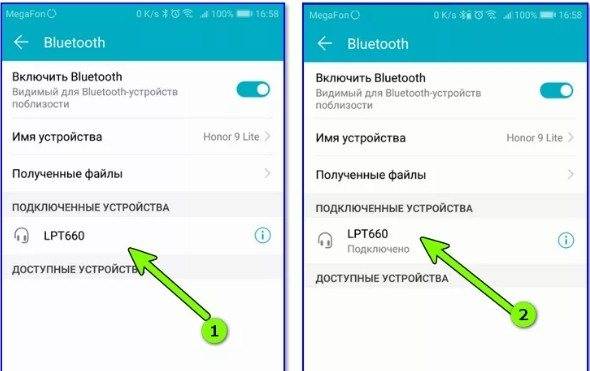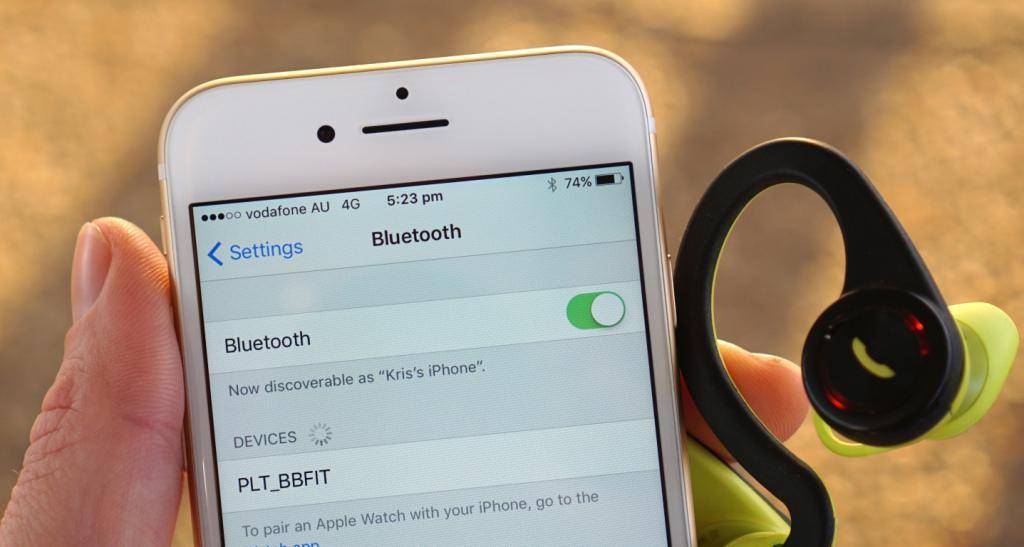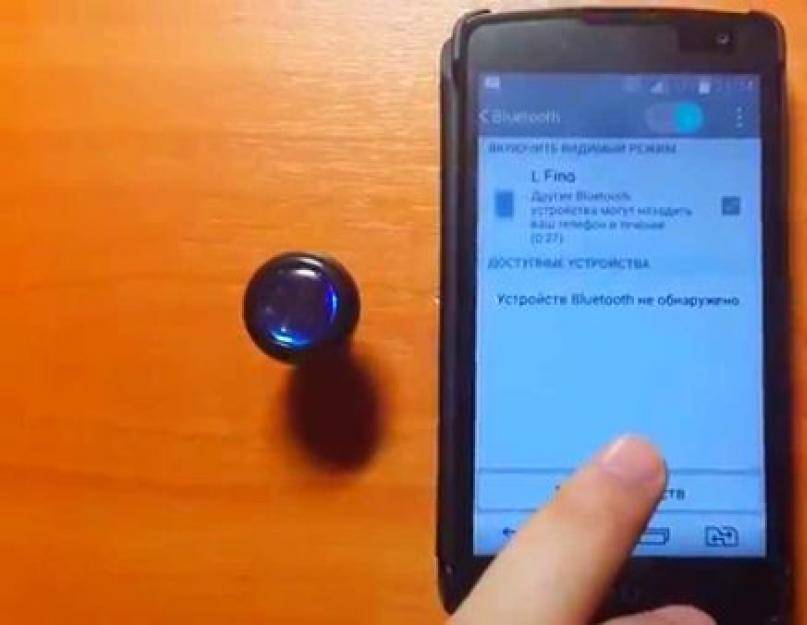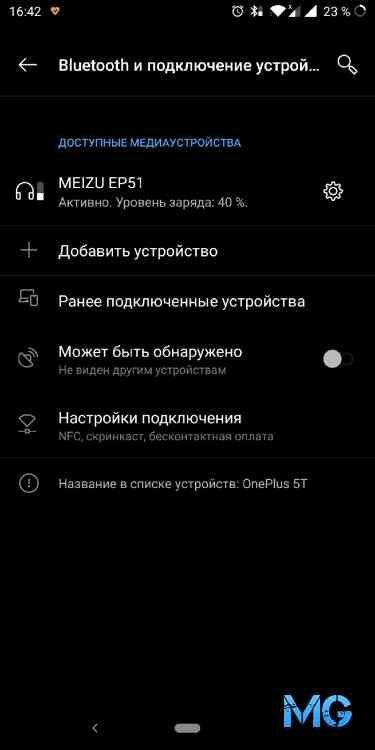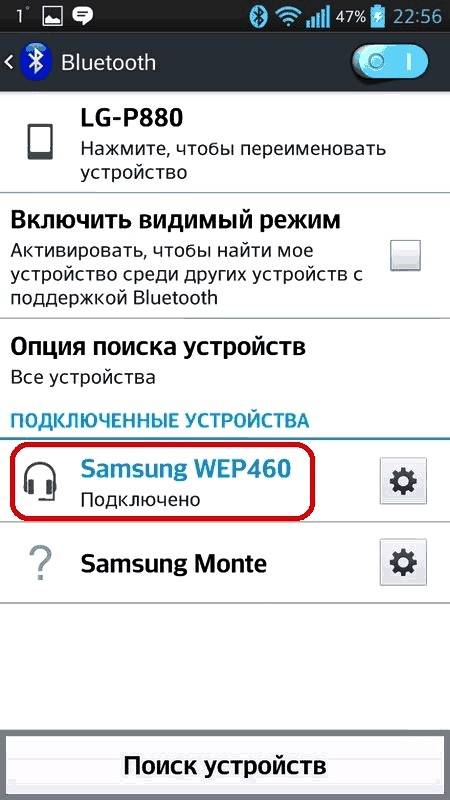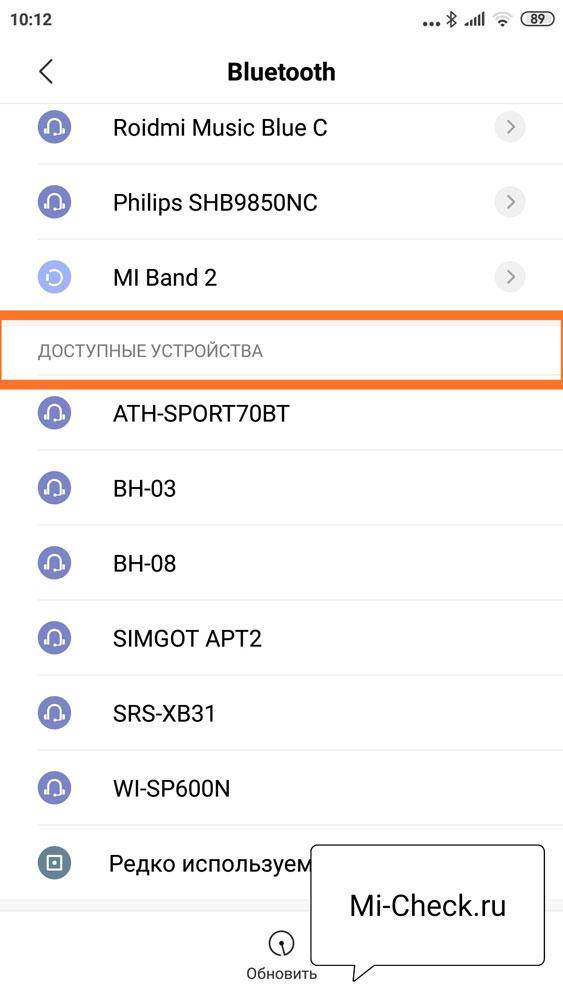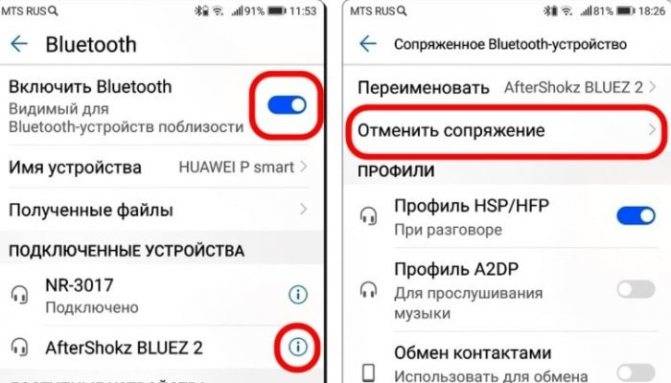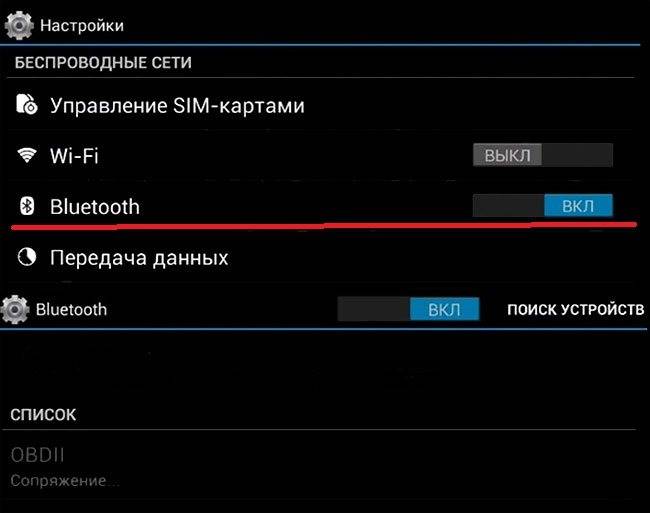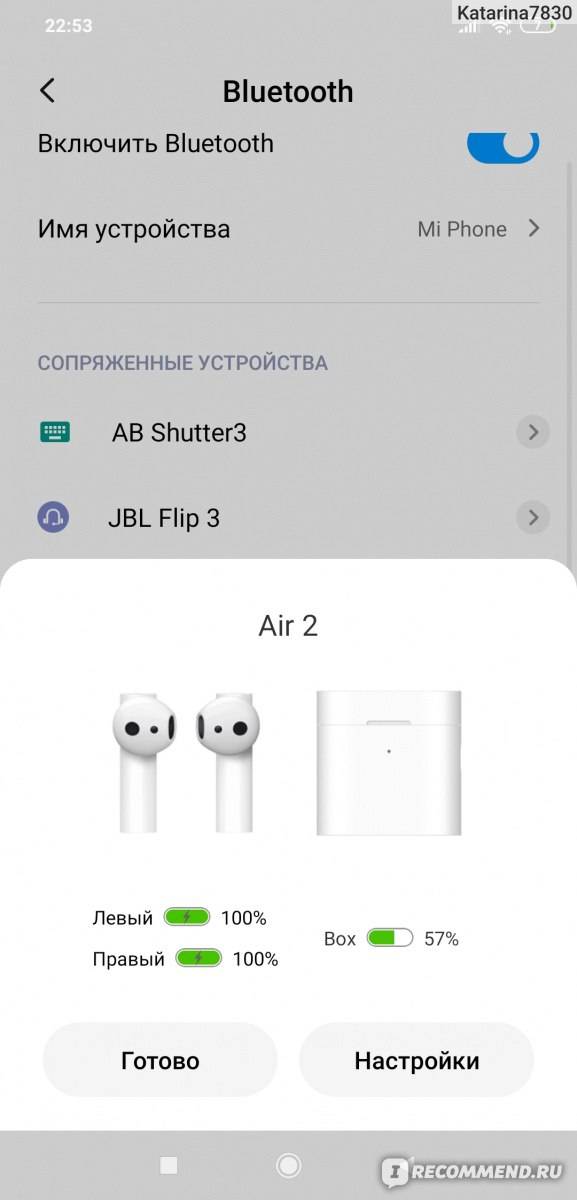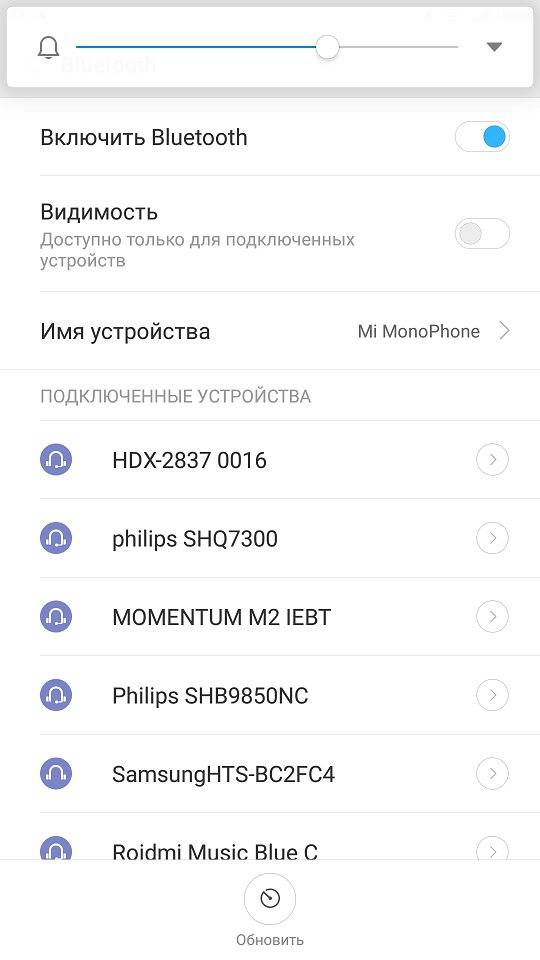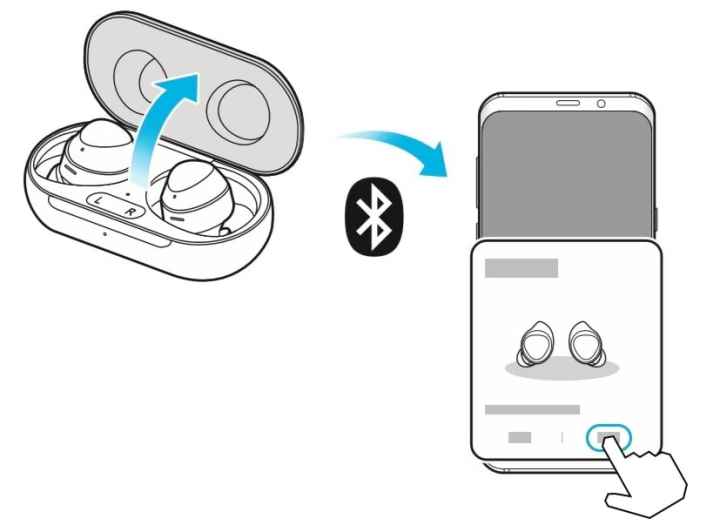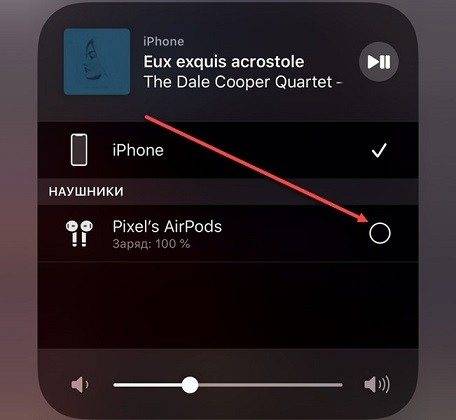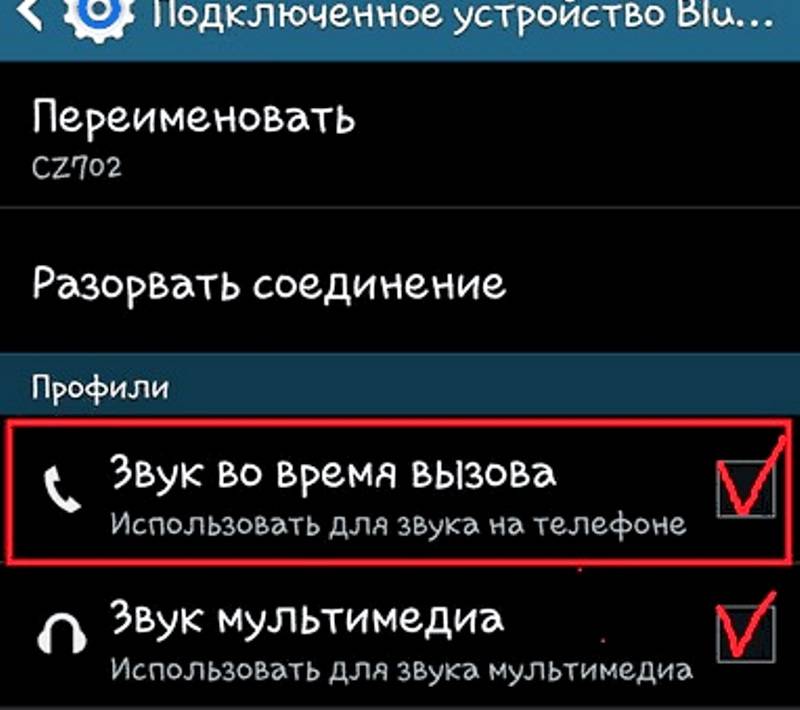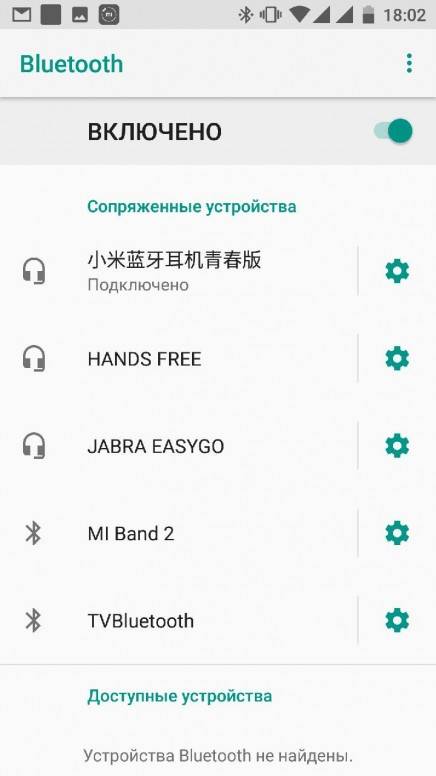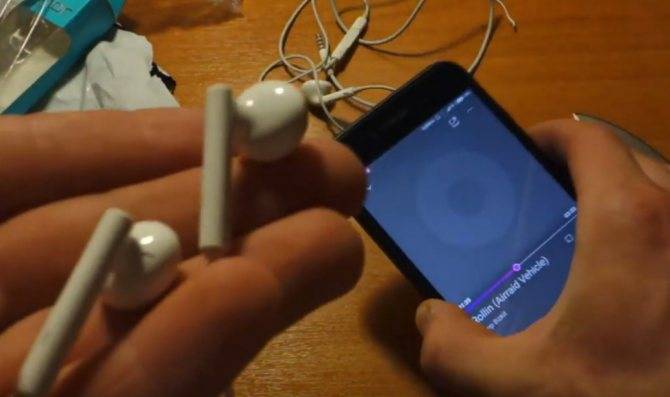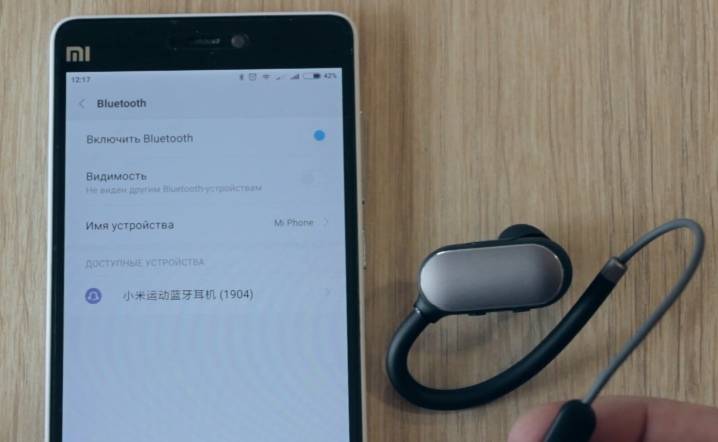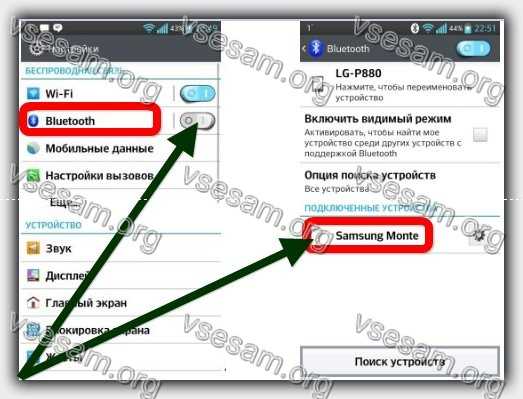#1 Проводные модели
Разбираясь в причинах, почему телефон не видит наушники, стоит заметить, что провода — наиболее уязвимое место гарнитуры, ведь они подвержены постоянному трению и излому.

Однако, неполадка может затаиться и в другом месте:
- Начинать лучше с осмотра контактов и аудио-разъёма: из-за грязи и окисления звук может передаваться с помехами или вовсе не работать. Для очистки контактов используют ватные диски и/или палочки, можно смочить их спиртом; реже применяют зубочистки — надо быть осторожным, чтобы не повредить разъем и штекер.
- Аудио разъём смартфона тоже может быть неисправен, косвенным признаком проблемы стоит считать плохую фиксацию штекера в гнезде смартфона. К сожалению, такая неисправность требует ремонта.
- Проверить совместимость. Привычный аудио-штекер (мини-джек) бывает 2,3 и 4-контактным, и некоторые смартфоны не видят 3 и 4-контактные мини-джеки.
- Также не стоит забывать о проводах — оголённая или заломанная проволока может стать причиной, почему телефон перестал видеть наушники. Как правило, в этом случае заменяют часть провода со штекером, используя донора — купленный в магазине провод или другие работающие наушники (гарнитуру).
Если наушник перестал работать, не включается, не горит индикатор
Решил добавить в эту статью одно решение, которое спасло уже не одну тысячу наушников Xiaomi AirDots и Earbuds (подробнее в этой статье). Так как QCY это младшие братья Xiaomi, то возможно на них это решение тоже можно применить.
Бывает, что наушник полностью перестает работать и ни на что не реагирует. Индикатор не горит даже после установки нужника в кейс. В этом случае попробуйте нажать кнопку на наушнике и одновременно с эти положить наушник в зарядной кейс. Так же можно зажать кнопку на наушнике и не отпуская ее положить его в кейс.

Сделать это с первого раза вряд ли получится. Попробуйте несколько раз.
Причины
Рассмотрим, почему телефон не видит Блютуз гарнитуру или подключение не осуществляется.
Проблема с гарнитурой
Сегодня наушники с беспроводным подключением производят как известные бренды, так и малознакомые компании, преимущественно из Китая. При таком обширном ассортименте можно напороться на устройство плохого качества или явную подделку. Если гарнитура не подключается к смартфону, даже после зарядки не включается световой сигнал, виной техническая неисправность. Обратитесь в магазин, где совершили покупку или отнесите в сервисный центр для оценки.
Проверьте, не разряжены ли наушники. Так что перед использованием зарядите устройство.
Но самая распространенная проблема связана с повторной синхронизацией. Первый раз гарнитура подключается автоматически, а вот ко второй и последующим приборам требуются некоторые усилия. При подключении введите стандартный пароль – 10000.
Проблема с телефоном
Если с гарнитурой все в порядке, проверьте состояние телефона. Зайдите в «Настройки», найдите пункт Bluetooth и убедитесь, что ползунок переключения стоит в положении «вкл». После этого повторите подключение, выбрав в поле поиска нужное устройство.
Если и в этот раз не получилось соединить два устройства, обратитесь к специалисту.
Ошибки подключения
Наиболее распространенной проблемой является отсутствие наушников и bluetooth, сначала попробуйте переподключить устройство и проверить, включены ли наушники и bluetooth на вашем планшете.
Если это не помогло, перезагрузите оба устройства и повторите попытку. Если и это не помогло, проверьте аксессуар на другом устройстве, возможно, дело в модуле bluetooth планшета.
Если звук пропадает внезапно, возможно, гарнитура имеет недостаточную мощность или находится слишком далеко от планшета.
Не находит устройство
При подключении смартфон не находит bluetooth-гарнитуру, Это происходит по следующим причинам:
- Соединение Bluetooth не включено на телефоне, модуль может не работать или его нет в настройках (такие проблемы возникают на iOS). Необходимо обновить операционную систему до текущей версии и повторить процесс;
- Низкий заряд батареи, когда Bluetooth включен, батарея разряжается быстрее, что сокращает срок службы батареи. В некоторых устройствах автоматически активируется режим энергосбережения, который отключает радиомодуль. Не уверены, что это значит? Прочитайте статью, в которой объясняется, что такое режим энергосбережения iPhone .
- Устройства находятся слишком далеко друг от друга (более 5 метров). Переместите трубку ближе к смартфону и устраните все препятствия в зоне прямой видимости;
Нет сопряжения между устройствами
Беспроводная гарнитура может не работать со смартфоном из-за различных версий Bluetooth, установленных в устройствах. Из-за программных ошибок гарнитура и телефон не «видят» друг друга, при покупке аксессуара необходимо определить версию беспроводной гарнитуры и сравнить ее с версией, установленной на мобильном гаджете. Если они отличаются, вряд ли удастся избежать проблем во время эксплуатации.
Нет звука в наушниках
Распространенной проблемой, связанной с беспроводными гарнитурами, являются помехи при воспроизведении звука. Звук искажен или иногда неясен даже при близком расположении устройств друг к другу. Обычно помогает повторное подключение в соответствии с инструкциями выше, Если передача звука не восстанавливается, то:
- Неисправен принимающий или передающий модуль Bluetooth.
- Сопряжение наушников и головного устройства выполнено неправильно;
В первом случае разорвите соединение и выполните повторную синхронизацию. Во втором случае верните гарнитуру производителю или отправьте ее на ремонт.
Беспроводные наушники — это компактный и удобный аксессуар, который пользуется популярностью среди владельцев современных мобильных гаджетов. Подключить Bluetooth-гарнитуру к смартфону довольно просто, главное — следовать инструкциям и соблюдать последовательность шагов. Если в процессе синхронизации возникают проблемы, рекомендуется перезагрузить устройство, Если положительного результата нет, стоит обратиться к специалисту.
Почему не работают наушники на телефоне — беспроводные модели
Большинство пользователей все чаще переходит на блютуз системы, которые работают по сети и подключаются к телефону посредством соединения с ним. Конечно, такие наушники намного удобнее, нежели проводные, но они также имеют свои недостатки и преимущества.
Беспроводные модели – это более сложный тип наушников, которые также могут отказывать в работе, не подключаться к телефону и просто не отображаться на панели подключения. Беспроводные устройства намного сложнее починить, нежели проводные, так как найти причину поломки в разы труднее. Это обуславливается тем, что беспроводные наушники не имею кабеля, их не нужно подключать в разъем. Единственное, что может поломаться – один из наушников или целая система. Как определить причину поломки и как её исправить?
Неподходящее ПО
Одной из частых причин отказа к подключению – это неподходящая версия телефона. Многие разработчики создают наушники, которые подключаются только к современным устройствам самых новых моделей. Человек, приобретающий наушники на свой старый телефон, в надеждах пытается его подключить, а в итоге ничего не выходит. Все объясняется тем, что у смартфона неподходящая прошивка и старая версия.
Поэтому нужно внимательно смотреть все характеристики устройства перед покупкой. Внимательность поможет вам не попасть впросак и не выбросить деньги на покупку новой гарнитуры.
Физические неисправности
Различные физические дефекты на наушниках могут сыграть большую роль. К таким помехам относятся:
- Разряженная аккумуляторная батарейка;
- Окисление контактов гарнитуры, которая могла попасть во влажную атмосферу;
- Сбой контактов гарнитуры, которая могла перетерпеть различные падения. Блютуз гарнитура сама по себе мала, поэтому падения – частый случай;
- Динамик блютуз гарнитуры засорен ушной серой;
- Неверное, расположение блока питания на наушниках.
Первую причину легко решить, если проверить заряд батарейки. Она должны быть не менее чем 20%. Если зарядки меньше, то стоит попробовать подзарядить устройство для качественной работы. В настройках блютуз гарнитуры часто встречается такое, что она переходит в энергосберегающий режим сразу после того, как на ней остается менее 20%. Если это привело к её отказу в работе, то гарнитуру стоит зарядить или изменить настройки.
Окисление контактов можно решить либо самостоятельным ремонтом, либо обращением к специалисту, который имел дело с таким видом деятельности. Если пользователь не разбирается в контактах и не знает примерную схему одного наушника, то лучше всего обратиться к профессионалу.
Падения – это самый серьезный случай. Многие элементы наушника под воздействием удара могли потерять свою работоспособность. Чтобы этого в дальнейшем не было, нужно тщательно сделать за гарнитурой и не допускать падений. Можно также отнести наушники к мастеру, а можно разобрать их самостоятельно и посмотреть причину.
Стоит также проверить полярность элементов питания. Батарейка располагается особым способом. Её неправильное размещение может привести к нерабочему состоянию. Чтобы это исправить, нужно поставить батарейку в зависимости от того, как сказано об этом в инструкции.
Как правильно подключить беспроводные наушники
Чтобы не возникало проблем с тем, как правильно подключать беспроводные наушники, нужно запомнить алгоритм:
- Включаем телефон и заходим в настройки. Как правило, иконка настроек похожа на шестеренку, которая чаще всего располагается на главном экране сразу после разблокирования устройства;
- После перехода в настройки находим раздел «Bluetooth», кликаем на него; На разных устройствах блютуз называется по-разному. Чаще всего это «подключенные устройства» или же английская версия названия.
- Находим в блютуз кнопку включения и нажимаем на нее. Если блютуз включился, то в шторке состояния появится буква «В»;
- После включаем сами наушники. Это делается либо с помощью специальной кнопки на них, либо автоматически с выниманием из защитного футляра;
- Находим в разделе блютуз в устройствах название наушников, кликаем по нему и проверяем работоспособность, включив какую-нибудь музыку.
Диагностика проблемы
Причинами того, что телефон перестал видеть наушники, могут быть два фактора: во-первых, в мобильном мог произойти сбой на программном или техническом уровне, и он перестал определять подключенные к нему устройства; во-вторых, может быть неисправна сама гарнитура. Чтобы выявить истинную проблему, нужно провести ряд проверочных операций.
Сначала следует подключить наушники к другому телефону либо иному устройству со звуковым выходом. Это может быть компьютер, ноутбук, планшет и даже телевизор. Если звук в гарнитуре не появился, то дальше проверять будем только ее
А в случае возникновения звучания — переключаем внимание на телефон.
Можно поступить по-другому: найти вторые исправные наушники и подключить их к телефону. Тогда наоборот — если звук в наушниках появился, то это будет являться подтверждением того, что неисправен именно проверяемый аксессуар.
Если проблемы возникли с беспроводными гаджетами, то следует искать устройства с Bluetooth-модулем и делать проверки, аналогичные вышеописанным.
Решение проблем с подключением беспроводных наушников
Самая частая проблема – телефон не видит наушники.
Очень важный момент! После включения, наушники могут сразу, автоматически подключиться к какому-то устройству (телефону, ноутбуку) с которым они раньше сопрягались. Если это произошло, то телефон просто не увидит наушники, так как они уже подключены.
Что делать? Можно ориентироваться по индикатору на наушниках. Когда они подключены к устройству, он либо горит, либо вообще не горит (чаще всего). Если они не подключены и находятся в режиме подключения – индикатор мигает.
Отдельная статья с решениями этой проблемы: почему телефон не видит беспроводные наушники по Bluetooth.
Как активировать режим подключения?
Удалить (забыть) эти наушники на всех устройствах, к которым они были подключены. Как это сделать, я показывал в отдельной статье: как отключить или удалить Bluetooth наушники на телефоне, ноутбуке, компьютере, Айфоне или другом устройстве.
Если это не помогло, то на обычных наушниках нужно зажать кнопку активации режима подключения секунд на 5-10. Обычно на этой кнопке есть значок Bluetooth. Очень часто эту функцию выполняет кнопка питания (нажать и удерживать). Так же после того как наушники перейдут в режим подключения обычно звучит звуковой сигнал и/или начинает мигать индикатор.
На Bluetooth TWS наушниках (когда два наушника отдельно, не соединены кабелем) нужно сделать сброс настроек. Об этом я подробно писал в статье как сбросить и синхронизировать беспроводные наушники между собой. Обычно для этого нужно зажать кнопки на обеих наушниках на 20-40 секунд.
Возможны два варианта: зажать кнопки когда наушники вне кейса и когда они в кейсе.
Каким образом избавиться от отображения гарнитуры, если телефон упал в воду
Достаточно часто иконку наушников не удаётся убрать на телефоне в том случае, если он был опущен в воду. Или вы попали с телефоном в кармане под ливень и корпус устройства сильно промок. Возможно в корпус попало незначительное количество влаги. Специалисты советуют не сушить телефон на солнце или горячими воздушными массами при помощи фена. Это может сказаться на остальных деталях и вскоре появятся новые проблемы. Первое что нужно сделать — это выключить и достать батарею, если она съёмная.
Снимите крышку телефона чтобы достать батарею
Если батарея соединена с задней крышкой и открыть её нельзя, поместите телефон полностью в рис. Злак отлично впитывает влагу и через 12 часов вы сможете снова попытаться включить смартфон.
Поместите телефон в ёмкость с рисом
Если телефон был полностью помещён в воду, например, упал в ведро с водой, то лучше оставить его в рисе на сутки или более. Сим-карту и прочие аксессуары нужно вытащить из корпуса телефона.
Гарнитура J abra
Это устройство заслуживает отдельного внимания. Прежде всего оно имеет стильный дизайн. Так как оно очень компактное и легкое по весу, его практически незаметно. Сигналы подвергаются цифровой обработке, поэтому гарнитура передает чистый звук. Громкость регулируется автоматически в соответствии с тем, где находится пользователь (в тихой комнате или на шумной улице). Благодаря специальным функциям голосового предупреждения, обладатель прибора информируется о том, что садится заряд аккумулятора или прервалась связь с мобильным устройством.
Довольно прост способ того, как подключить блютуз-гарнитуру Jabra. Она позволяет соединить два различных прибора. Приступая к настройке, предварительно надо проверить, полностью ли заряжен аккумулятор у беспроводного устройства и телефона. Затем надо следовать инструкции к телефону. В настройке соединения могут быть нюансы, которые зависят от модели мобильного электронного прибора.
Способы подключения телефона и планшета
Рассмотрим беспроводные технологии.

Bluetooth
Для передачи файлов с одного мобильного устройства на другое часто используется технология блютуз, которая присутствует практически на любом современном гаджете. Алгоритм следующий:
- Убедитесь, что данная технология доступна обоим устройствам. Версии совместимы.
- На обоих девайсах активизируем Bluetooth модуль.
- На том, с которого вы хотите перекинуть файлы, включите поиск устройств. Высветиться список.
- Найдите второе устройство, нажмите его, тем самым активируйте.
- Найдите файл, требуемый для передачи. Откройте окно, выберете пункт «Отправить по Bluetooth», выберете адресата.
- Для разрешения передачи данных дайте разрешение – нажмите «ОК».
Главным минусом такого соединения является низкая скорость. Передача «тяжёлых» файлов может занять достаточно длительное время. Поэтому для таких случаев рекомендуем использовать облачные хранилища (Dropbox, Google Drive, Яндекс. Диск). После размещения там файлов, доступ возможен со всех устройств, имеющих Интернет.
Помимо этого, через эту технологию возможно создание VPN соединения.
- Для этого находим, скачиваем программу BlueVPN.
- Запускаем, открываем список устройств находим смартфон.
- Кликаем на него, осуществляем соединение.
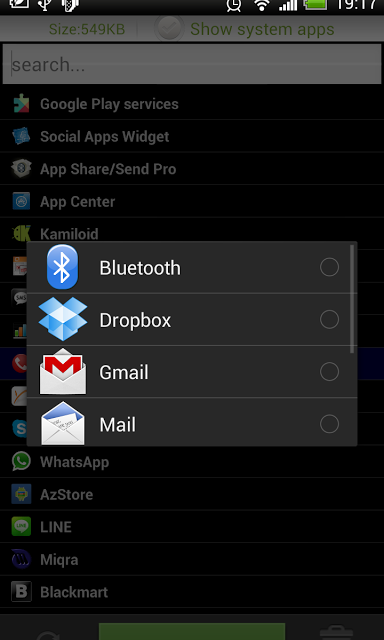
Wi-Fi
Подружить смартфон и планшет можно с использованием Wi-Fi, но это будет уже не передача файла, как это было при Bluetooth соединении. Здесь это будет приём и раздача Интернета от одного-другому.
- В раздающем устройстве активируется режим модем.
- В принимающем запускается поиск допустимых Wi-Fi сетей.
- После обнаружения сети, она активируется нажатием. При необходимости введите пароль, который указан в настройках раздающего устройства.
Ещё с помощью этого протокола можно подключить наладонник к Интернет через «дружественный» смартфон. Для этого он должен поддерживать связь с 3G, 4G сетью, а это заложено практически в любом современном аппарате.
- Настройки мобильного гаджета — заходим «Беспроводные сети» — раздел «Ещё» (More)
- Активизируйте «Режим модема», переключатель «Точка доступа» переводим в положение «Вкл.»
- Всё, на смартфоне создана точка доступа. Подключиться к ней возможно с любого устройства, поддерживающего протокол. О параметрах – названия сети, пароле для доступа, методе шифрования – информация в настройках.
- На наладоннике запускаем поиск доступных сетей, находим, подключаемся. При необходимости вводим пароль.
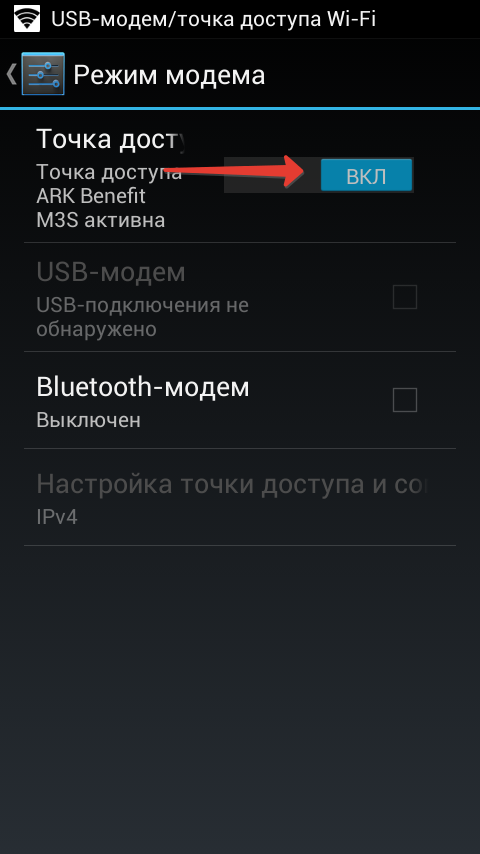
Как подключить блютуз к планшету на Windows
- При подключении адаптера к планшету, Windows должен автоматически распознать устройство и предложить установить драйверы. Это касается брендовых адаптеров. Для блютуз адаптеров китайского производства будет необходимо установить драйверы вручную или установить специальную программу для блютуз. Большинство программ автоматически распознают устройства практически всех производителей.
- Для того, чтобы установить драйверы на планшет с диска, будет нужно проделать несколько манипуляций. Проще всего открыть доступ в локальной сети к дисководу на компьютере. Но можно сделать и по-другому. Сделать образ диска, скачать его на планшет и запустить в виртуальном приводе (Daemon Tools, например). Если вы знаете точно модель своего блютуз адаптера, то можно скачать самые свежие драйвера прямо с сайта производителя.
- В большинстве случаев устанавливается не один драйвер, а несколько – для разных сервисов. Рекомендуется произвести повторную установку драйверов, чтобы наверняка все службы и сервисы распознали устройство.
Телефон не видит блютуз наушник – первый шаг

Само собой разумеется, что должен быть включен блютуз в наушниках и телефоне и это еще не все (некоторые устройства при бездействии могут отключать его автоматически).
Еще нужно сделать смартфон видимым – доступным для обнаружения (включается в настройках или в быстром доступе).
ВАЖНЯ ИНФОРМАЦИЯ Более подробно как подключать можете ознакомится в этом руководстве, а здесь я лишь коротко обрисую этот процесс.
Как правило в наушниках блютуз включается удерживанием кнопки в пределах десяти секунд – этого периода должно быть достаточно (узнаеть можно по световому индикатору).
Далее ели все правильно начнется сопряжение, если нет в телефоне следует сделать принудительный ручной поиск.
Часто наушники Bluetooth запрашиваю код для сопряжения (это уведомление увидите на экране смартфона).
Обычно он четыре нуля – 0000. В любом случае если потребуется другой., то найдете его в документации к аксессуару.
Некоторые беспроводные наушники могут не спариваться с телефоном если уже сопряжены с другим.
После процедуры сопряжения оба устройства будут помнить друг друга и больше их спаривать не придется.
Проверка штекера или Bluetooth соединения телефона и наушников
Проверьте исправность штекер наушников – нет ли на проводах заломов, не появилась ли дырка в изоляции. Внимательно осмотрите провод, затем попробуйте подсоединить аксессуар к другому устройству. Если звука нет – скорее всего, у вас проблемы с ним.
При ошибке подключения беспроводного гаджета проверьте исправность Bluetooth. Попробуйте выключить модуль, перезагрузить телефон, и включить модуль вновь. Попытайтесь проверить работоспособность модуля путём синхронизации с другими устройствами: наушниками, ПК, другими телефонами. Если модуль работает, ищите проблему в наушниках.
Почему беспроводные наушники не подключаются к iPhone?

Для пользователей iPhone ниже приведены некоторые причины, по которым у вас возникают проблемы с подключением беспроводных наушников к iPhone.
Слишком много устройств в списке подключений Bluetooth
Когда вы перейдете в раздел Bluetooth в настройках, то увидите список устройств, к которым ваш iPhone ранее был подключен или которые доступны для подключения. Это может быть причиной того, что iPhone не может распознать Bluetooth-гарнитуру. Поэтому попробуйте удалить все устройства, а затем подключите наушники.
Порядок действий пошагово:
- Нажмите на значок шестеренки — «Настройки».
- Активируйте Bluetooth. Если он включен, вы увидите список ранее подключенных устройств.
- Нажмите значок «i» рядом с устройством, которое вы хотите удалить.
- Далее нажмите «Забыть это устройство».
- Повторите эти шаги для всех устройств.
- Включите Bluetooth наушников и попробуйте снова выполнить сопряжение с iPhone.
Кроме того, убедитесь, что в этот момент беспроводные наушники не подключены к нескольким устройствам.
Не обновлен iOS
Иногда не обновленный вовремя iOS может вызвать проблемы с подключением беспроводных наушников к iPhone. Чтобы проверить наличие обновлений, выполните следующие действия:
- Нажмите на значок настроек.
- Далее нажмите «Основные настройки».
- Если рядом с разделом «Обновления программного обеспечения» есть красное уведомление, вам необходимо обновить iOS.
- Нажмите «Обновление программного обеспечения», чтобы продолжить.
- После завершения установки, включите Bluetooth и подключите беспроводные наушники к iPhone.
Сбросьте настройки iPhone
Заводской сброс настроек iPhone может решить проблему сопряжения с наушниками, если все остальные вышеперечисленные способы не сработали.
Важно помнить! Это удалит все данные, включая изображения и контакты с вашего iPhone, поэтому обязательно сделайте резервную копию. Как восстановить заводские настройки iPhone?
- Сделайте резервную копию всех файлов с помощью iCloud или iTunes.
- После этого перейдите в «Настройки» и выберите «Общие».
- Нажмите на «Сброс» и затем «Удалить содержимое и настройки».
- Введите пароль.
- Нажмите «Удалить iPhone» при появлении всплывающего окна.
- Введите Apple ID.
- Дождитесь сброса и перезагрузите устройство.
- После того, как вы восстановите резервные копии данных, можете повторить сопряжение.
Уверен, теперь у вас точно не будет вопроса «Что делать, если беспроводные наушники не подключаются к телефону«.
Если у вас возникнут проблемы при работе с AirPods, то ниже я составил список основных проблем пользователей:
- Как заряжать AirPods?
- Как подключиться к iPhone?
- Как подключить к MAC?
- Как подключить AirPods к PS4?
Гарнитуры, совместимые со смартфоном
Беспроводные приборы совместимы с различными мобильными электронными устройствами. Заслуживают доверия модели фирмы Nokia. Они комфортны в использовании и обеспечивают качественную передачу звука. Достаточно ознакомиться с характеристиками устройств. Замечательный выбор — блютуз-гарнитура для смартфона BH-121, которая очень комфортна в эксплуатации. У прибора миниатюрный пульт, есть разъем для того, чтобы подключать наушники. Управлять устройством можно при помощи кнопок на корпусе. Новые модели имеют LED-индикатор заряда батареи.
Иногда случаются сбои в работе электроники. Иногда это вина аппаратного обеспечения, иногда проблема программная. Но чаще всего это комбинация самых разных факторов.
Если вы подключили наушники к зарядному устройству и индикатор загорелся, значит всё работает в штатном режиме и вам нужно просто подождать полной зарядки аккумулятора.
Если вы подключили наушники к зарядному устройству и индикатор в течении нескольких минут не загорелся, возможно, наушники вышли из строя и вам нужно обратиться в ближайший авторизованный сервисный центр по ремонту электроники.
Убедитесь, что розетка к которой вы подключаете зарядное устройство, рабочая.
Если вы подключаете наушники USB кабелем к компьютеру, убедитесь, что USB порт компьютера может работать в режиме зарядки, далеко не все USB порты могут передавать необходимый уровень тока для начала процесса зарядки наушников. Обычно USB порты ноутбуков, которые способны заряжать внешние устройства, обозначены характерными пиктограммами в виде молнии, изображения батарейки или что-то похожее. Если при подключении к одному USB порту ничего не происходит, попробуйте подключить к другому или к другому компьютеру.
Видео: Телефон не видит Bluetooth гарнитуру, как исправить
Источники
- https://tehmaster.guru/remont/telefon-ne-vidit-naushniki-pochemu-eto-proishodit-chto-delat.html
- https://besprovodnik.ru/telefon-ne-vidit-naushniki/
- https://WiFiGid.ru/android/ne-vidit-naushniki
- https://myearphones.ru/instruktsii/ne-rabotaet-razem-naushnikov-na-telefone-prichiny-i-reshenie-problemy
- https://zen.yandex.by/media/neshar/pochemu-telefon-ne-vidit-naushniki-5e6f78e725b4700ce316cdc9?from=feed&rid=1737711542.495.1589181018652.33913&integration=site_desktop&place=layout&secdata=CJ%2F5%2FMWOLiABMAJQDw%3D%3D
- https://rAndroid.ru/accessories/pochemu-telefon-ne-podklyuchaetsya-i-ne-vidit-bluetooth-naushniki
- https://androidtab.ru/pochemu-telefon-ne-vidit-naushniki/
- https://tvoykomputer.ru/telefon-ne-vidit-naushniki-provodnye-bluetooth-reshenie-problemy/
- https://FB.ru/article/386723/pochemu-telefon-ne-vidit-naushniki-prichinyi-sposobyi-ustraneniya
- https://stroy-podskazka.ru/naushniki/besprovodnye/telefon-ne-vidit/
- https://setafi.com/elektronika/naushniki/telefon-ne-vidit-blyutuz-naushniki/
- https://expertland.ru/telefon/ne-vidit-blyutuz-garnituru
Как подключить аудиоустройство к смартфону Android
Перед тем, как подключить блютуз наушники к телефону Андроид, надо их включить, также перед первым включением стоит зарядить девайс. В некоторых моделях есть индикатор заряда, но в большинстве он отсутствует, поэтому пользователям приходится учитывать время работы и своевременно заряжать.
Затем потребуется включить Bluetooth и установить беспроводное соединение, для этого потребуется:
- Убедиться, что расстояние между аудио-девайсом и смартфоном меньше 10 метров (для некоторых моделей допустимо расстояние до 100 метров).
- Открыть меню «Настройки» и нажать на «Подключённые устройств».
- Нажать на «Bluetooth».
- Сдвинуть ползунок в положение «Включено» и тапнуть по названию девайся, чтобы установить соединение. Он запомнит сопряженное устройство и в будущем не потребуется выбирать устройство и подключать его в настройках меню.
Этот способ подойдет, чтобы подключить беспроводные наушники к телефону Самсунг, Сяоми и любой другой, работающий на операционной системе Android.
Для повторного соединения надо включить как девайс, так и блютуз на смартфоне и расположить устройства рядом — соединение установиться автоматически. Чтобы при повторном сопряжении не открывать настройки меню, блютуз можно включать через шторку, которая вызывается свайпом вниз по экрану.
Решение проблем
Рассмотрим типичные проблемы, из-за которых не удаётся подключить беспроводные наушники к компу.
Нет Bluetooth в диспетчере устройств
Тут возможны два варианта. Вероятно, что у вас просто не установлен встроенный блютуз-адаптер. Изучите документацию к вашему ПК.
Если же вы уверены, что он есть, а в диспетчере устройств нет неопознанных устройств, проверьте, нет ли на вашем ноутбуке кнопки, которая отвечает за включение Bluetooth. Когда такой кнопки нет и адаптер не отображается, он может быть неисправен.
В обоих случаях придётся приобретать внешний USB-адаптер и подсоединить его к ПК.
Компьютер не находит наушники
Адаптер работает, но блютуз наушники не подключаются к компьютеру. Возможно, компьютер их просто не видит. Положите наушники рядом с ПК. Проверьте, включены ли они и заряжен ли аккумулятор.
В Windows 7 кликните правой кнопкой на значок Bluetooth в области уведомлений и выберите «Открыть параметры». Установите галочку рядом с пунктом «Разрешить устройствам Bluetooth подключаться к этому ПК».
Повторное подключение при сбоях
Настройка подключения гарнитуры выполняется один раз. После сопряжения наушники при включении будут сразу же коннектиться к компьютеру. Но бывает, что в результате программного сбоя они пропадают из списка сопряженных устройств. В этом случае придётся выполнить повторно подключение Bluetooth гарнитуры к компьютеру по инструкции.
Нет звука
Пользователи часто сталкиваются с такой проблемой: после успешного сопряжения наушники присутствуют в списке Bluetooth-устройств, но звук не воспроизводится. Скорее всего, дело не в гарнитуре, а в настройках звука на компьютере. Причина в том, что по умолчанию Windows пытается воспроизвести аудио через стандартный выход звуковой карты, к которому подключаются колонки. Беспроводные наушники работать не будут.
Откройте параметры звука, кликнув правой кнопкой на значок динамика в трее и выбрав нужный пункт. В настройках укажите в качестве устройства воспроизведения звука беспроводную гарнитуру.
Статья помоглаНе помогла
Протестируйте оба устройства
Если телефон не видит наушники, нужно выявить, проблема в самом аксессуаре или в мобильном устройстве. Для этого проведите самую простую проверку.
Сначала возьмите блютуз-наушники и подключите их к другому компьютеру, планшету или телефону. Если они распознаются и передают звук, то проблема именно с Андроид-девайсом.
Не лишним было бы постараться сконнектить аппарат с другой Bluetooth-гарнитурой, чтобы достоверно убедиться, с чем именно возникли неполадки.
Причин, из-за которых наушники и смартфон не взаимодействуют, может быть множество, однако самых распространенных несколько.
Если вы подключаетесь через Bluetooth
Соединение Bluetooth также может вызвать проблемы и сделать наш мобильный телефон не обнаруживает наушники или они не звучат . В этом случае, поскольку это беспроводное соединение, мы должны попробовать другие методы для обнаружения проблемы. Некоторые из методов, показанных выше, также могут работать следующим образом:
- Перезагрузите мобильный
- Включите или выключите Bluetooth
- Проверьте громкость
- Попробуйте другие наушники
Очистить настройки сети
Очистка сетевых настроек работает много раз. Это вызывает любая конфигурация для восстановления и настройки отменяются, что по ошибке могло привести к тому, что мобильный телефон не распознал наушники. Этот параметр находится в разделе «Настройки» / «Система» / «Перезагрузка и сброс», но также может находиться в разделе «Настройки» / «Подключения». Мы не потеряем никаких данных, но нам придется повторно выполнить сопряжение устройства Bluetooth.
Очистить кеш Bluetooth
Другой действенный метод – очистка кеша приложения Bluetooth системы . Для этого мы заходим в Настройки / Приложения и, оказавшись внутри, нажимаем «Показать все» и ищем Bluetooth. Оказавшись внутри, нажмите на очистку данных и кеша. Следующим шагом будет перезагрузка мобильного телефона и повторная попытка.
Проверьте максимальное количество подключенных устройств
Если для этого параметра установлено значение «1» и у нас уже подключено другое устройство Bluetooth, это будет причиной того, что мы не сможем подключить наушники Bluetooth. Чтобы развеять сомнения, заходим в Настройки / Подключения / Bluetooth и нажмите на «Количество подключенных устройств». Если значение равно единице, мы попробуем использовать большее число, например 3 или 5, чтобы увидеть, исчезнет ли таким образом проблема и мы сможем правильно подключить наушники.
Сменить кодек
Иногда может быть проблемы совместимости между нашими наушниками Bluetooth и конфигурация, выбранная на нашем мобильном телефоне. Среди опций для разработчиков мы найдем опцию «Аудиокодек Bluetooth». Речь идет о том, чтобы попробовать разные варианты по сравнению с тем, который выбран по умолчанию, чтобы увидеть, найдем ли мы нужный и сможем ли мы без проблем слушать звук.
Обновление мобильного
Если у нас есть ожидающие обновления, we май также есть улучшения без установки, касательно наш мобильный подключение . Каждое обновление в этом отношении может улучшить совместимость Bluetooth и исправить известные ошибки подключения. Чтобы проверить это, мы переходим в Настройки / Система / Обновления системы и переходим к загрузке любых ожидающих патчей.